
MS Word jest, przede wszystkim, edytora tekstu, jednak można również zwrócić w tym programie. Takie możliwości i wygoda w pracy, jak w wyspecjalizowanych programów, pierwotnie przeznaczony do rysowania i pracy z grafiką, należy odczekać ze Słowa, oczywiście, nie warto. Jednak czy to wystarczy, aby rozwiązać podstawowych zadań standardowego zestawu narzędzi.
Lekcja: Jak narysować linię w słowie
Przed przystąpieniem do badania, jak zrobić rysunek w programie Word, należy zauważyć, że można narysować w programie dwóch różnych metod. Pierwszym z nich jest ręcznie, tak jak to się dzieje w programie Paint, jednak trochę prostsze. Druga metoda jest rysunek w szablonach, czyli za pomocą danych liczbowych szablonów. Obfitość kredki i pędzle, palety kolorów, markerów i innych narzędzi Microsoft pomysł nie znajdzie, ale nadal jest możliwe, aby stworzyć prosty rysunek tutaj.
Włączanie zakładkę „Rysunek”
Microsoft Word posiada zestaw narzędzi, które są podobne w standardowym programie Paint zintegrowany z systemem Windows rysowania. Warto zauważyć, że wielu użytkowników nie wie nawet o istnieniu tych narzędzi. Chodzi o to, że zakładka domyślna nie jest wyświetlana na panelu skrótów programu. Dlatego przed przystąpieniem do rysowania w programie Word, będziemy mieli do wyświetlenia tej zakładki.
1. Otwórz menu "Plik" i przejdź do sekcji "Parametry".
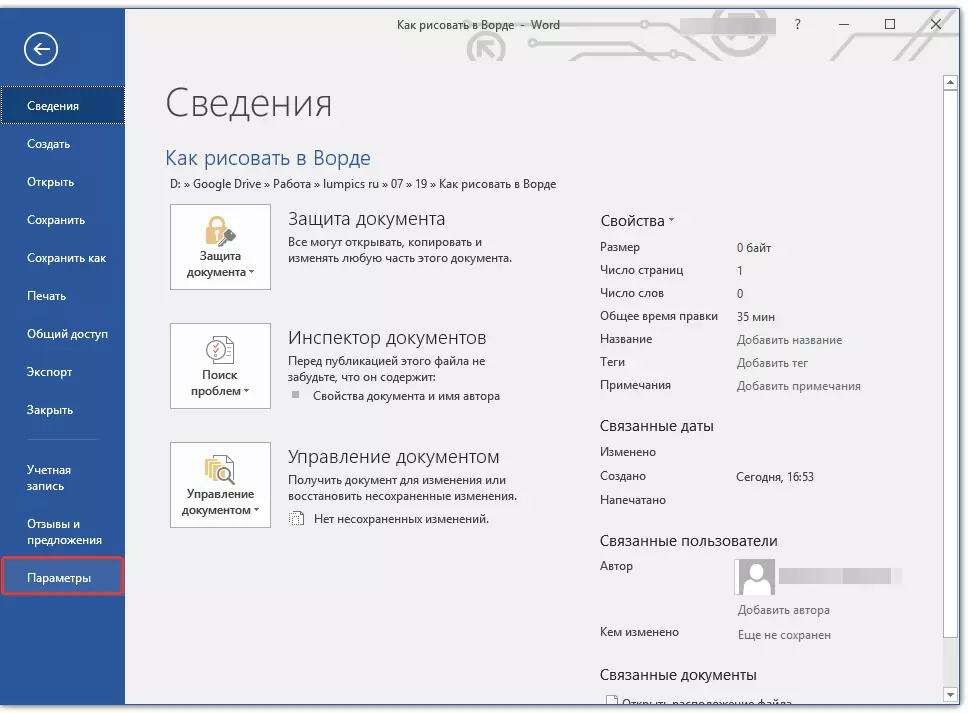
2. W otwartym oknie wybierz "Ustaw taśmę".
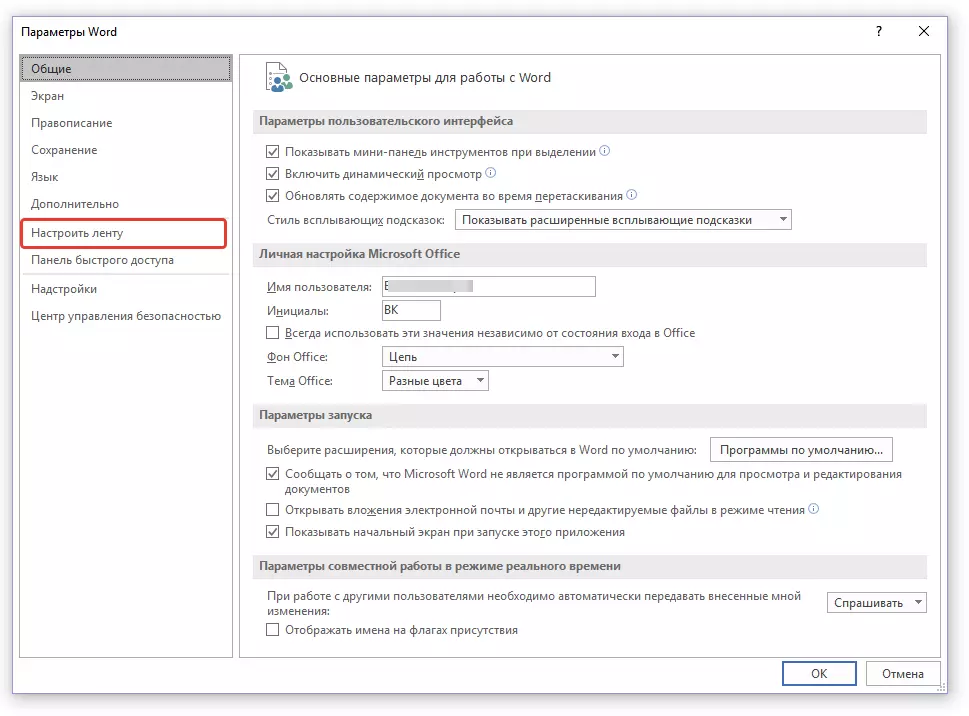
3. W sekcji „Główne zakładki” Zainstaluj zaznaczenie naprzeciwko elementu "Obraz".
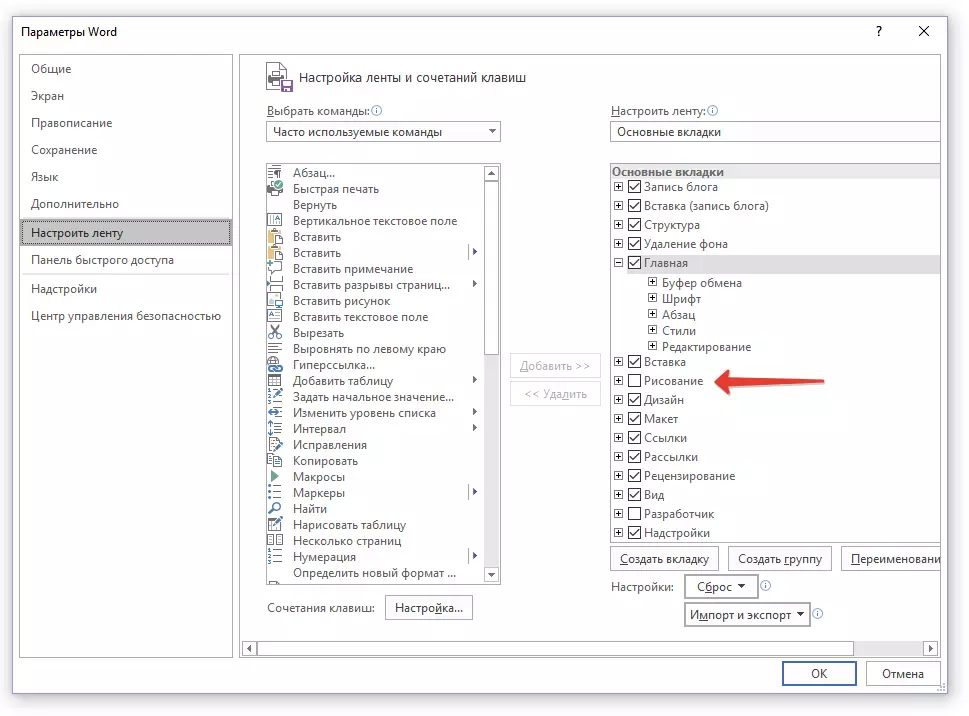
4. Kliknij "OK" Tak, że zmiany wprowadzone przez ciebie wszedł w życie.
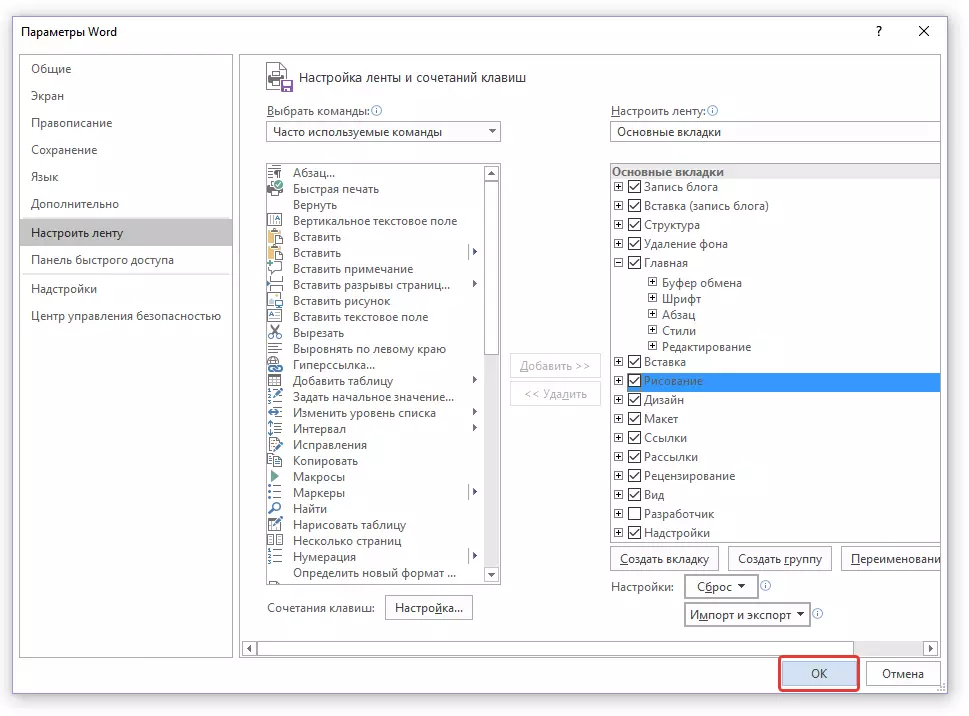
Po zamknięciu okna "Parametry" Szybki panel dostępowy w programie Microsoft Word pojawi kartę "Obraz" . Wszystkie narzędzia i możliwości tej zakładce będziemy wyglądać poniżej.
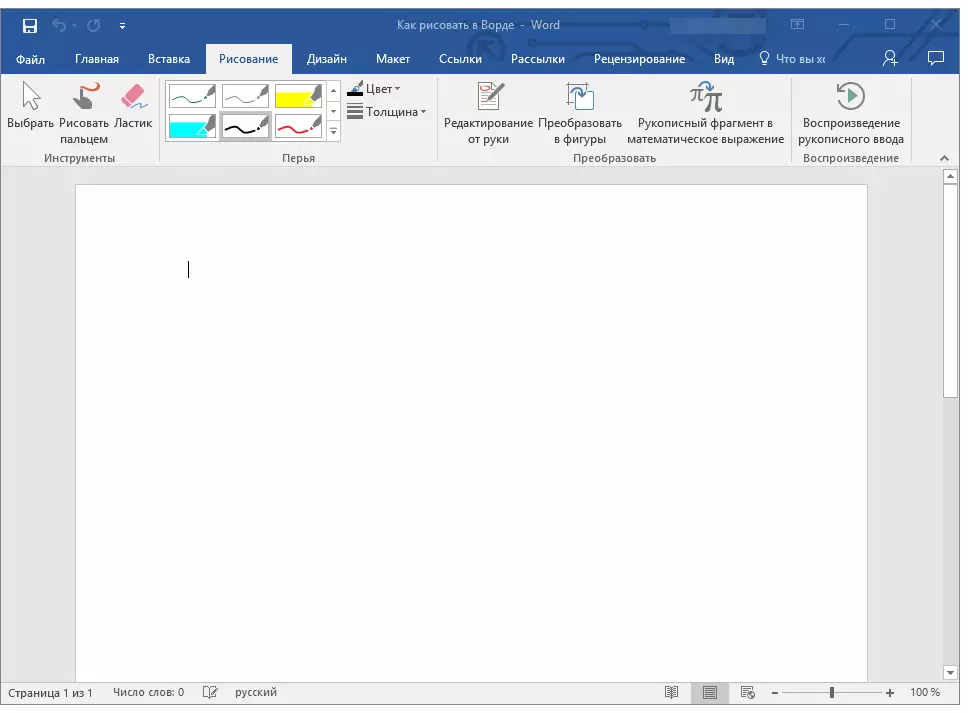
Narzędzia do rysowania
Na karcie. "Obraz" W programie Word, można zobaczyć wszystkie te narzędzia, z którymi można narysować w tym programie. Rozważmy szczegółowo każdego z nich.Instrumenty
W tej grupie znajdują się trzy narzędzia, bez których rysunek jest po prostu niemożliwe.
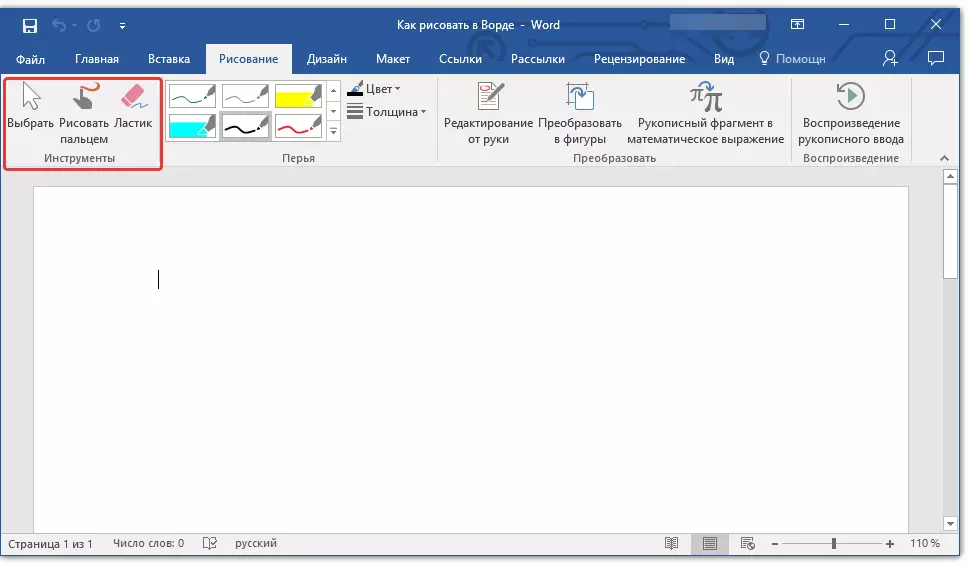
Wybierz: Pozwala określić już narysowany obiekt znajdujący się na stronie dokumentu.
Narysować palcem Jest przeznaczony przede wszystkim dla ekranów dotykowych, ale może być również używany na zwyczajne. W tym przypadku zamiast palca, wskaźnik kursora będzie używany - wszystko to zarówno w zakresie farb i innych podobnych programów.
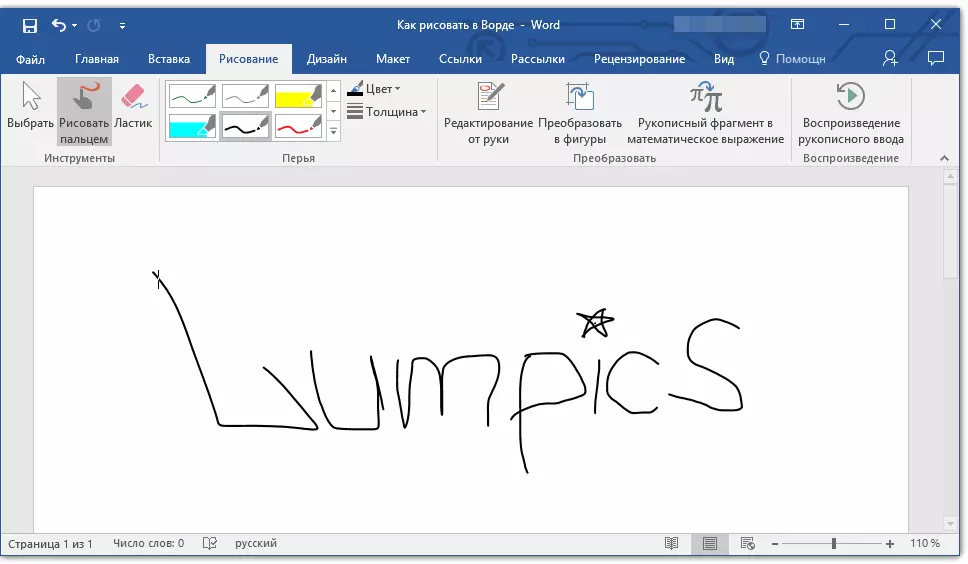
Notatka: Jeśli trzeba zmienić kolor pędzla, że można narysować, można to zrobić w następnej grupy Tool - "Pióra" klikając na przycisk "Kolor".
Gumka do mazania: To narzędzie pozwala usunąć (Delete) obiekt lub jego część.
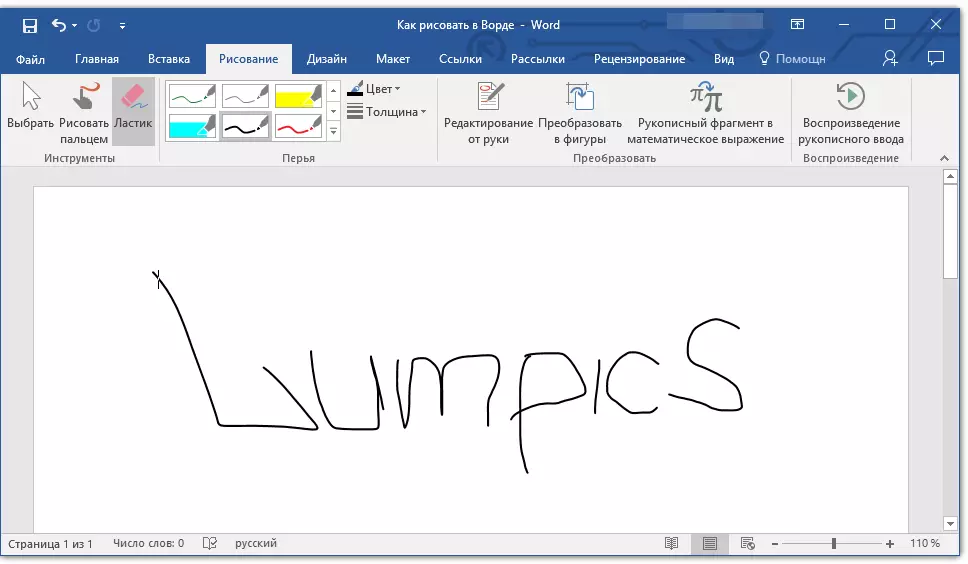
Pióra
W tej grupie, można wybrać jedną z wielu dostępnych piór, które różnią się przede wszystkim od rodzaju linii. Klikając na przycisk „Więcej”, który znajduje się w prawym dolnym rogu okna ze stylami, można zobaczyć podgląd każdego dostępnego pióra.
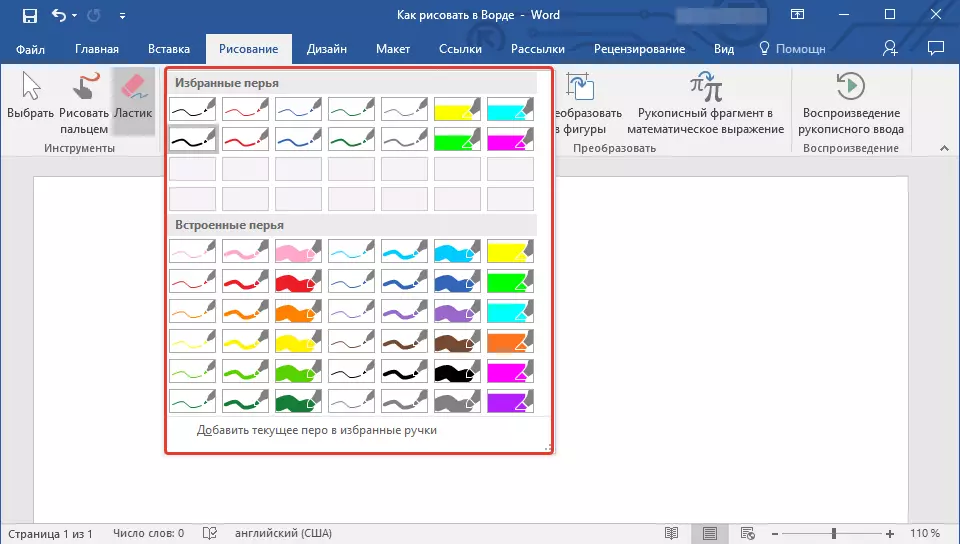
Obok stylu stylów są narzędzia "Kolor" oraz "Grubość" pozwala wybrać kolor i grubość pióra, odpowiednio.
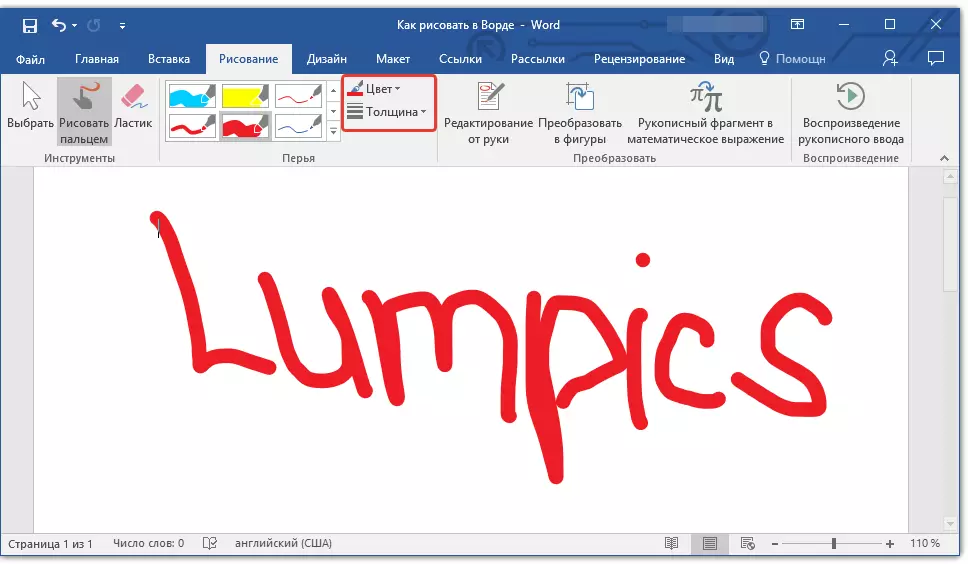
Przekształcać
Narzędzia znajdujące się w tej grupie nie są całkiem do rysowania, ale nie w ogóle do tych celów.
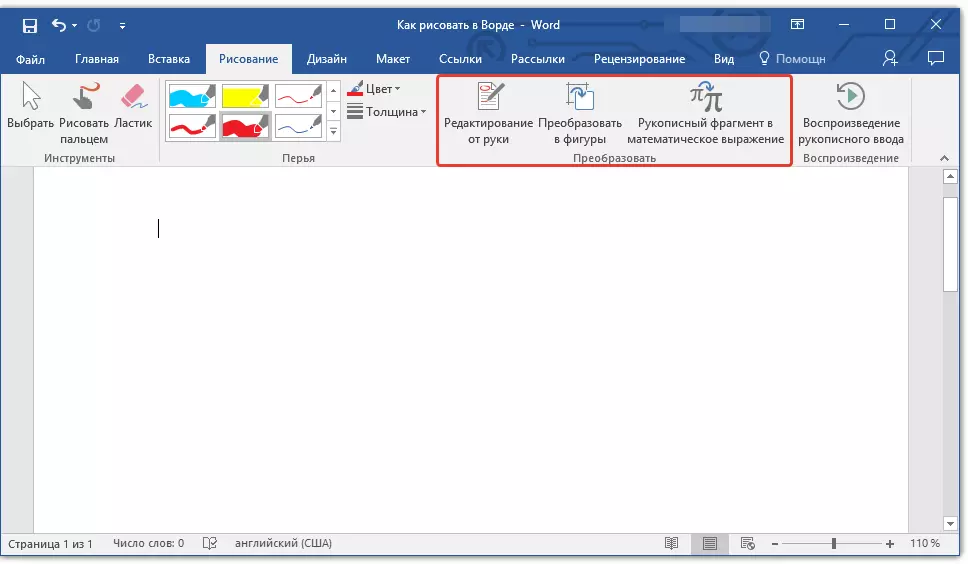
Edytując ręcznie: Pozwala na edycję dokumentów za pomocą długopisu. Korzystając z tego narzędzia, można ręcznie koło fragmenty tekstu, podkreślenia słów i zwrotów, wskazać błędy, rysować strzałki indeksów itd
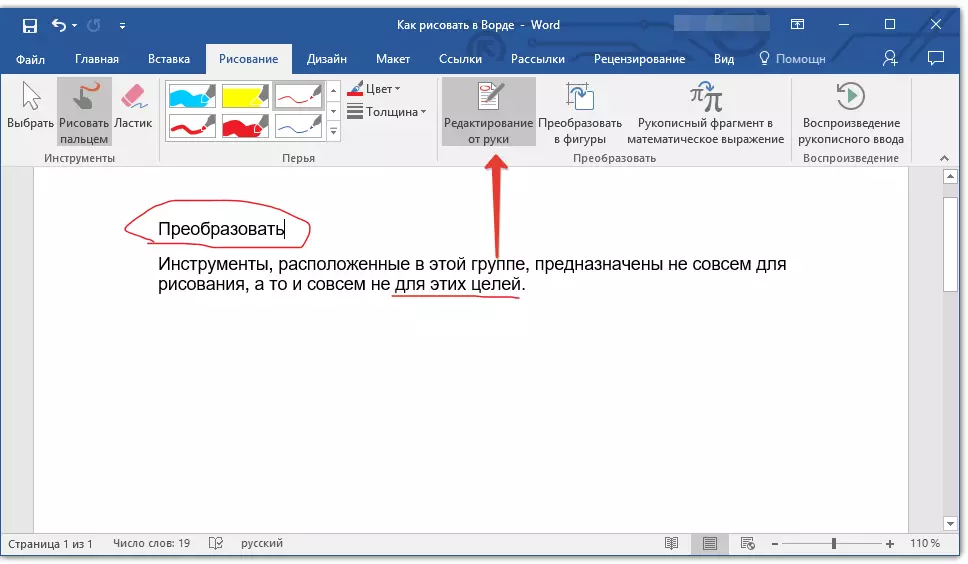
Lekcja: Treść recenzji w programie Word
Konwersja do figur: Poprzez zarys dowolnej figury, można przekonwertować go od wzorca do obiektu, który może być przeniesiony na stronę, będzie można zmienić jego rozmiar i wykonać te wszystkie manipulacje, które mają zastosowanie do innych rysunkach.
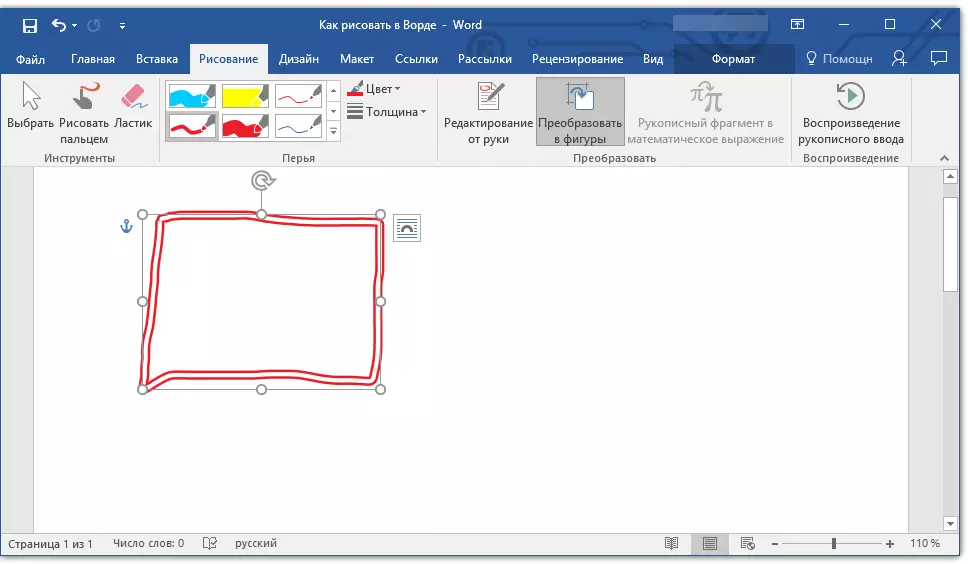
Aby przekonwertować szkic do figury (Object), wystarczy podać narysowany element za pomocą narzędzia "Wybierz" a następnie kliknij przycisk „Konwersja na liczbach”.
Lekcja: Jak grupować kształty w słowie
Fragment odręcznie w wyrażeniu matematycznym: Pisaliśmy już o tym, jak dodać wzory matematyczne i równania w programie Word. Za pomocą tego narzędzia grupy "Konwertować" Można wprowadzić symbol lub znak w tej formule, która nie jest w standardowym zestawie programu.
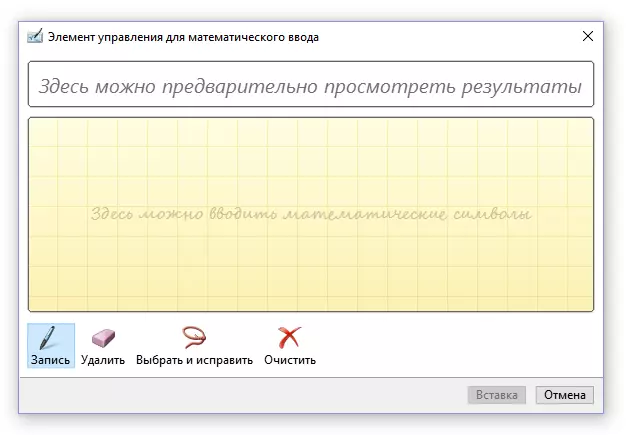
Lekcja: Wstawianie równań w programie Word
Reprodukcja
Rysowania lub pisania coś piórem, można włączyć wizualne odtworzenie tego procesu. Wszystko co jest potrzebne do tego, kliknij przycisk „Odtwarzanie wejście odręcznie” Znajduje się w grupie "Reprodukcja" Na panelu skrótu.
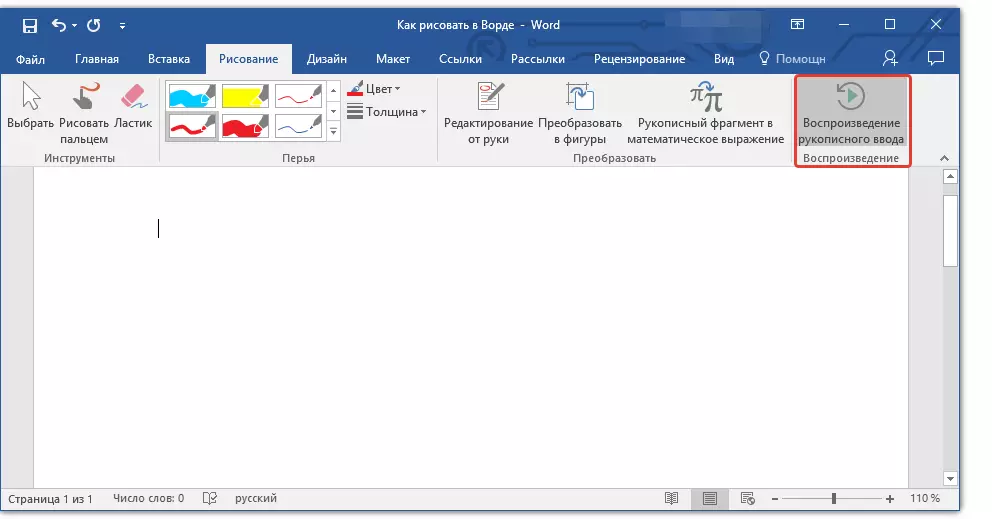
Właściwie, to może być zakończone, ponieważ spojrzał na wszystkich narzędzi i możliwości na karcie "Obraz" Programy Microsoft Word. Jest to możliwe tylko zwrócić w tym edytorze nie tylko ze strony, ale również w szablonach, czyli, używając gotowych postaci i obiektów do tego produktu.
Z jednej strony, takie podejście może być ograniczona w kategoriach szans, z drugiej strony, zapewnia znacznie szerszy wybór środków do edycji i projektowania tworzonych rysunków. Bardziej szczegółowo o tym, jak w słowie rysować i rysować przy pomocy figur, czytaj poniżej.
Rysowanie kształtów
Utwórz rysunek dowolnego kształtu, z zaokrągleniami, pstrokacizna kolorów z płynnymi przejściami, odcieni i innych częściach tej metody jest prawie niemożliwe. To prawda, że często takie poważne podejście nie jest wymagane. Po prostu, nie przedstawiła wysokie wymagania do Word - nie jest to edytor graficzny.Lekcja: Jak narysować strzałę w słowie
Dodawanie obszaru do rysowania
1. Otwórz dokument, w którym chcesz dokonać rysunek i przejdź do zakładki "Wstawić".
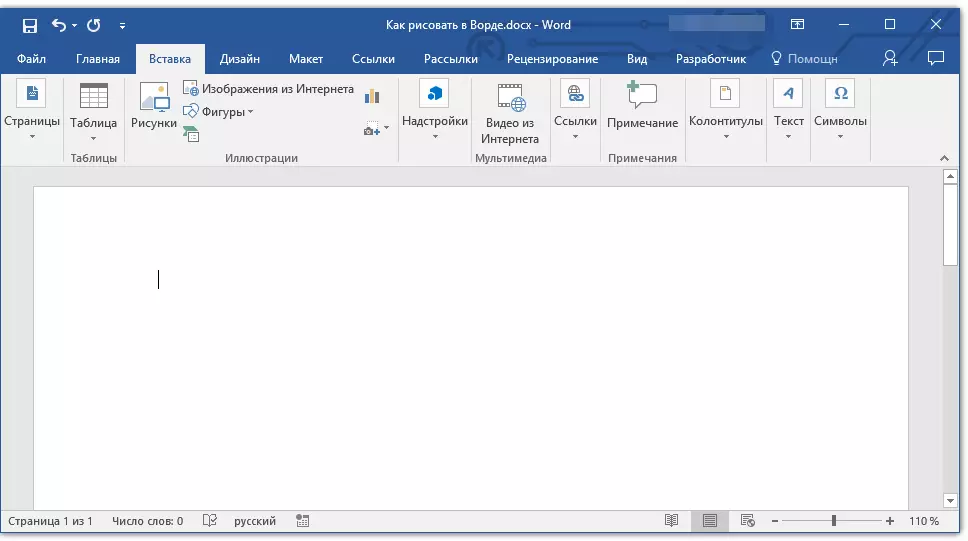
2. W grupie ilustracji, kliknij na przycisku. "Figurki".
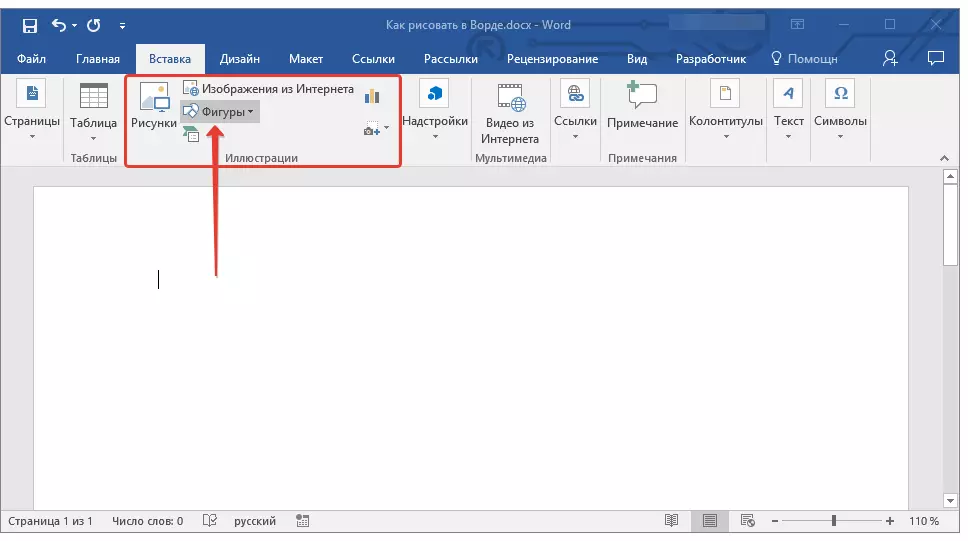
3. W rozwijanym menu z dostępnymi postaciami, zaznacz ostatni element: „New płótno”.
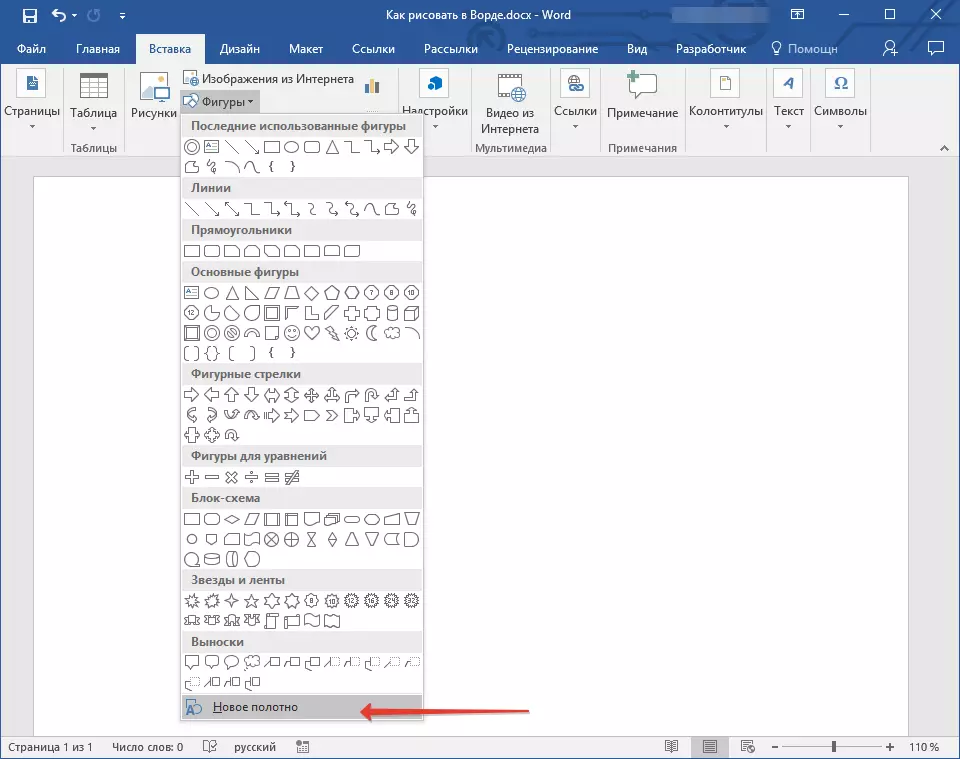
na stronie, w którym można rozpocząć rysowanie pojawia 4. prostokątny obszar.
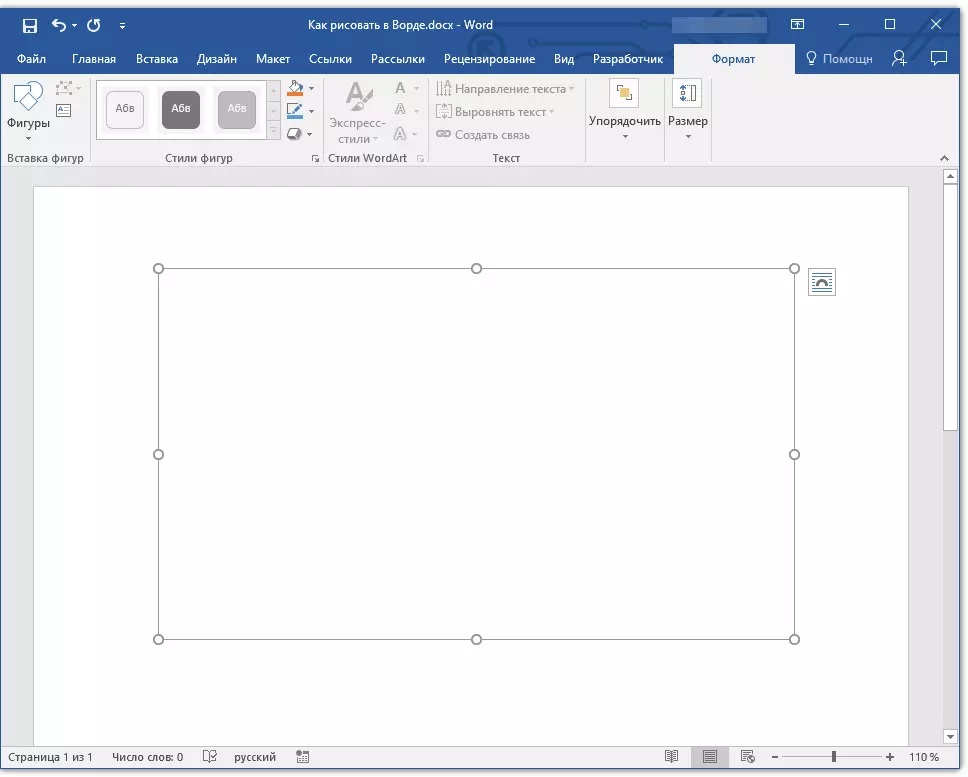
Jeśli to konieczne, zmień rozmiar pola rysowania. W tym celu należy pociągnąć zrobić w pożądanym kierunku dla jednego z markerów znajdujących się na jego granicy.
Narzędzia do rysowania
Natychmiast po dodaniu nowej sieci na stronie, zakładka otwiera zakładkę "Format" w którym nie będą podstawowe narzędzia do rysowania. Rozważmy szczegółowo każdej z grup przedstawionych w panelu szybkiego dostępu.

Wkładanie figury
"Figurki" - Klikając na ten przycisk, widać dużą listę kształtów, które można dodać do strony. Wszystkie z nich są podzielone na grupy tematyczne, nazwa z których każdy mówi za siebie. Tutaj znajdziesz:
- Linie;
- prostokąty;
- Dane podstawowe;
- Strzałki kręcone;
- Dane dla równań
- schematu blokowego;
- Gwiazdy;
- Uchwyty.
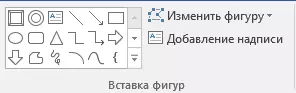
Wybierz odpowiedni typ kształtu i wyciągnąć go przez ustawienie lewy punkt kliknięcia początku. Nie zwalniając przycisku, należy określić punkt końcowy na rysunku (jeśli jest to bezpośredni) lub obszar powinien on zajmować. Po tym, zwolnij lewy przycisk myszy.
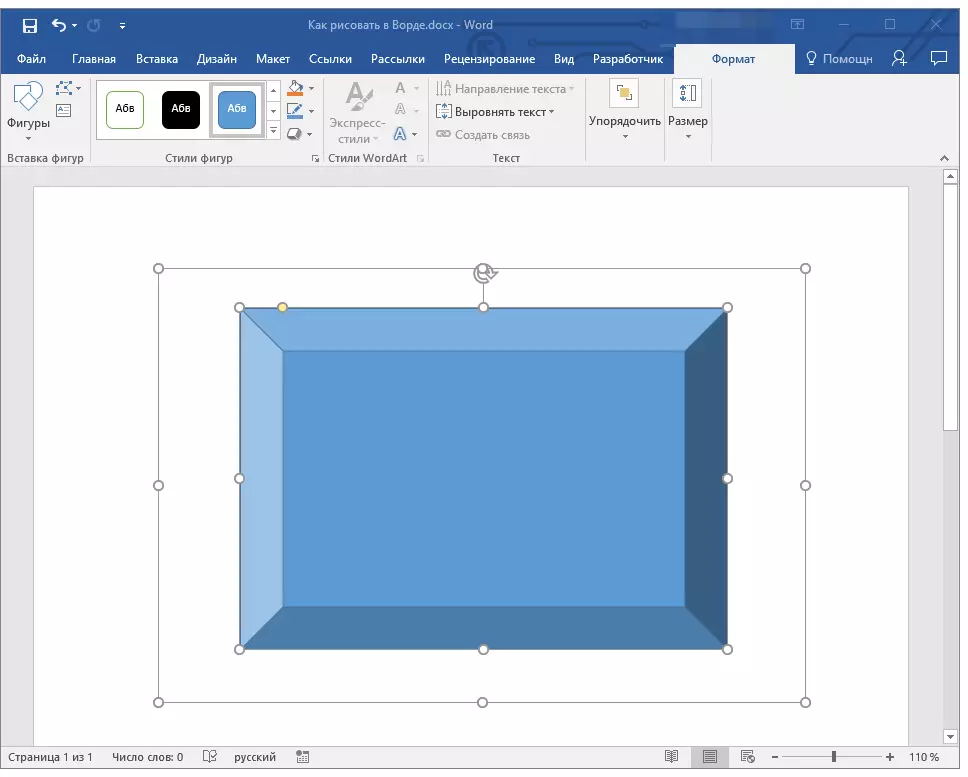
„Zmień Rysunek” - Wybierając pierwszą pozycję w menu tego przycisku, można dosłownie zmienić postać, czyli zamiast jednego wyciągnąć inny. Druga pozycja w menu tego przycisku - „Start zmieniając węzłów” . Wybierając go, można zmienić węzły, czyli punkty wiążące konkretne miejsca na rysunku (w naszym przykładzie jest to zewnętrzne i wewnętrzne narożniki prostokąta.
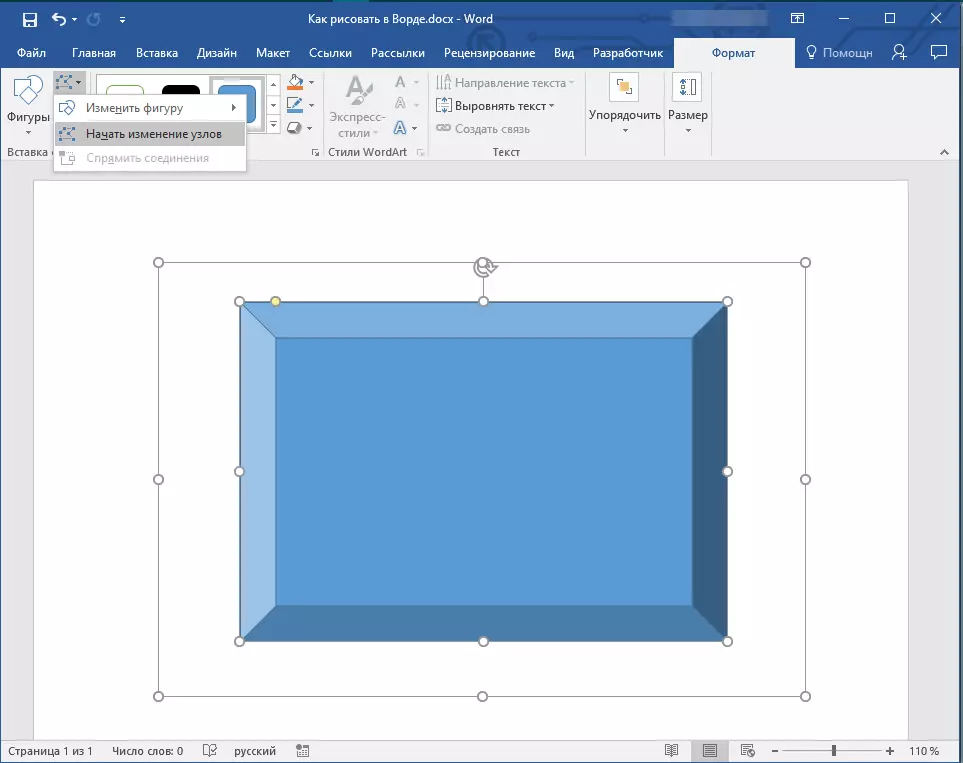
„Add napis” - Ten przycisk pozwala dodać pole tekstowe i wpisz tekst w nim. Pole jest dodawane do miejsca, w którym określony, jednak w razie potrzeby można swobodnie przesuwać go na stronie. Zaleca się wstępnie zrobić boisko, a jego twarze są przejrzyste. Mówiąc bardziej szczegółowo, w jaki sposób pracować z pola tekstowego i co można z nim zrobić, można przeczytać w naszym artykule.
Lekcja: Jak fala tekstu
Style liczbach
Korzystanie z narzędzi z tej grupy, można zmienić wygląd narysowanej figury, jej styl, tekstury.

Wybierając odpowiednią opcję, można zmienić kolor na rysunku kształtu i koloru wypełnienia.
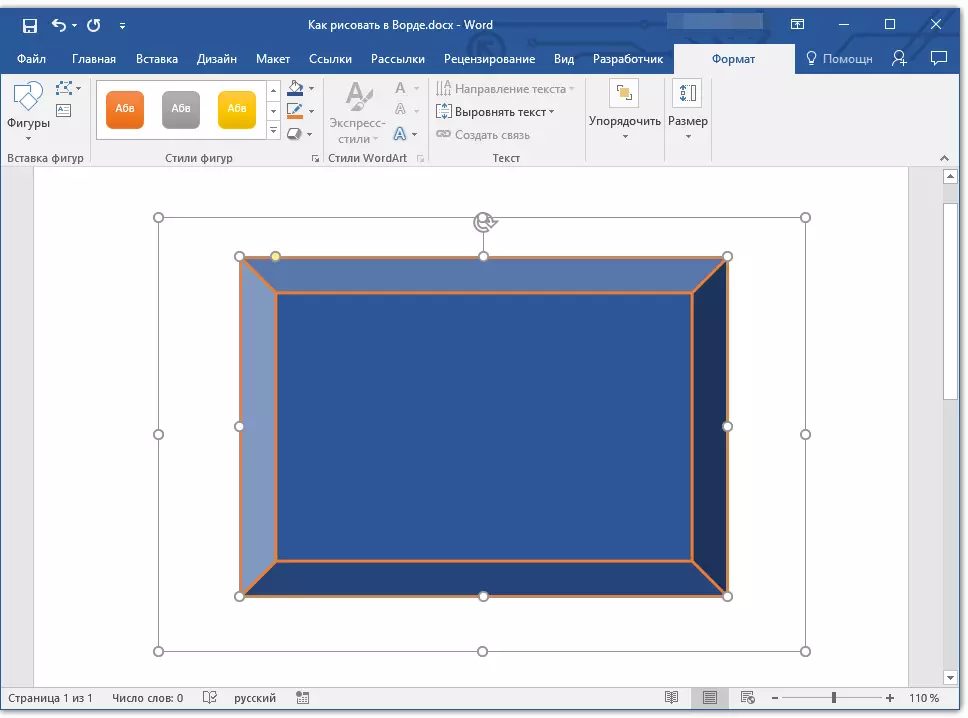
Aby to zrobić, należy wybrać odpowiednie kolory w menu rozwijanym z przycisków „Liczby fill” oraz „Kontur liczbach” które znajdują się po prawej stronie okna ze stylów szablonów figur.
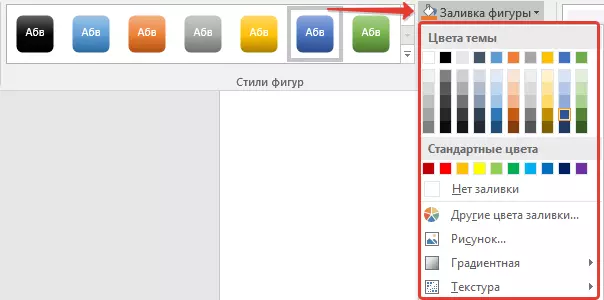
Notatka: Jeśli standardowe kolory nie pasują, możesz je zmienić za pomocą parametru "Inne kolory" . Ponadto, jako kolor wypełnienia, można wybrać gradient lub teksturę. W menu przycisku kolor kontur, można regulować grubość linii.
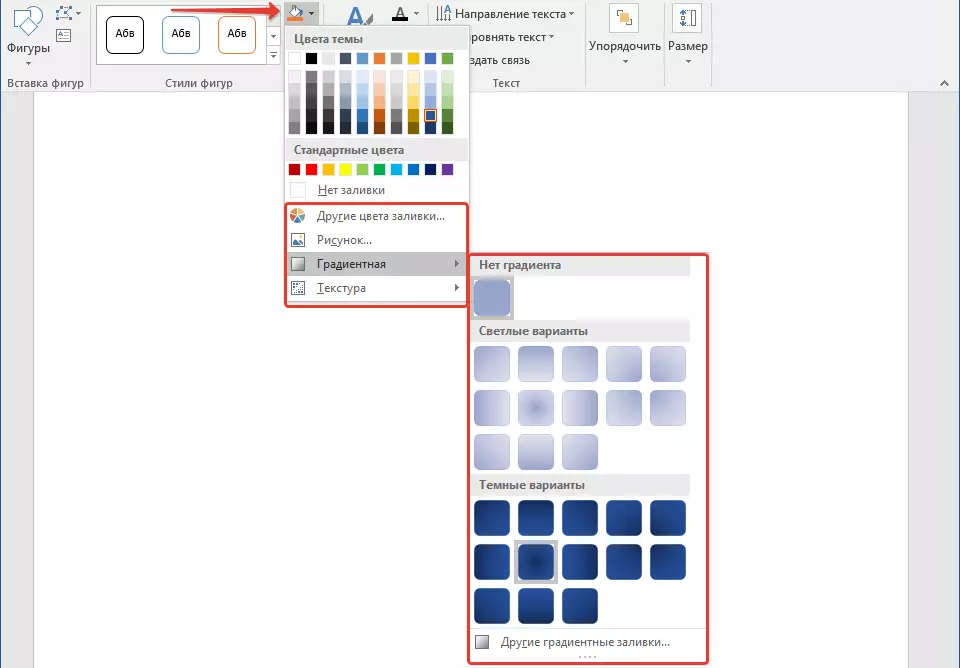
„efekty liczba” - Jest to narzędzie, za pomocą którego można jeszcze zmienić wygląd rysunku, wybierając jeden z proponowanych efektów. W tym:
- Cień;
- Odbicie;
- Oświetlenie;
- Wygładzanie;
- Ulga;
- Zakręt.
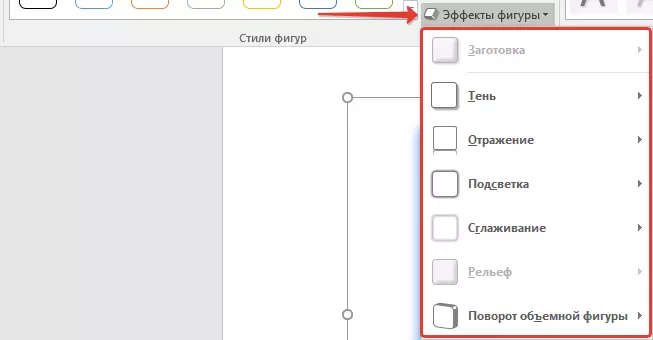
Notatka: Parametr "Zakręt" Dostępne tylko dla liczb masowych, niektóre skutki powyższych partycji dostępne tylko dla określonych kształtach są również dostępne.
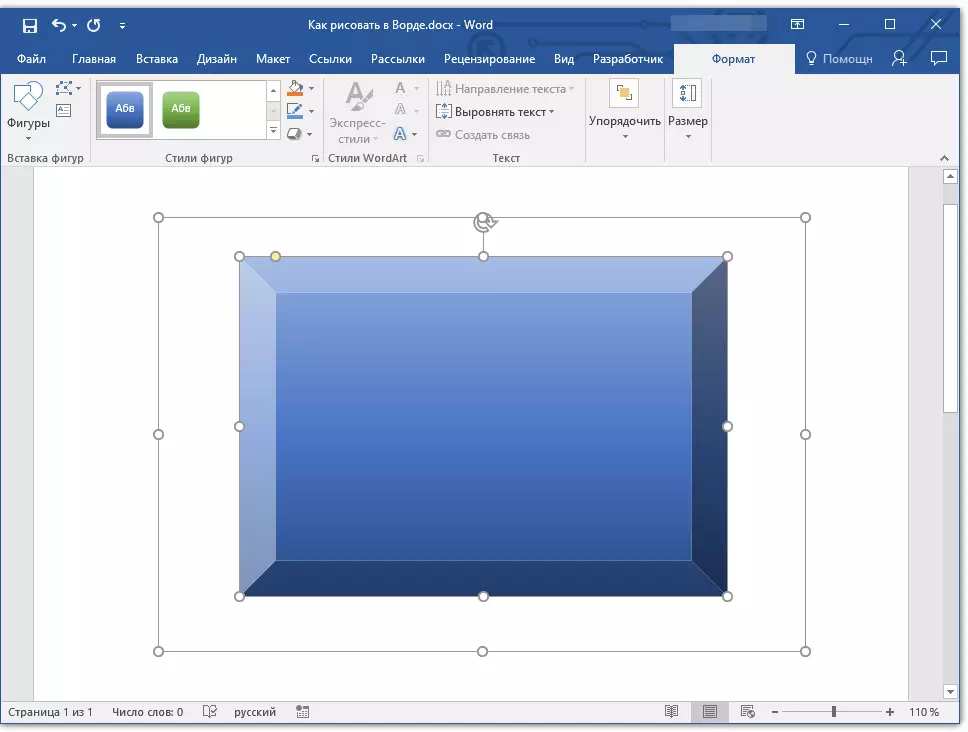
Style tekstu WordArt.
Efekty z tej sekcji są wykorzystywane wyłącznie do tekstu, dodane za pomocą przycisku. „Dodawanie napis” Znajduje się w grupie „Wkładanie liczbach”.Tekst
Podobny do stylów WordArt, efekty odnoszą się wyłącznie do tekstu.
Zorganizować
Narzędzia z tej grupy przeznaczone są do zmiany położenia rysunku, wyrównanie, toczenie, i innych podobnych manipulacji.
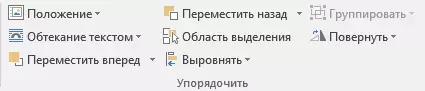
Postać na rysunku odbywa się w taki sam sposób, jak obrót figury - na szablonie, ściśle określony lub arbitralne wartości. Oznacza to, że można wybrać standardowy kąt obrotu, należy określić własną rękę lub po prostu obrócić kształt pociągając za strzałkę okrągły bezpośrednio nad nim.
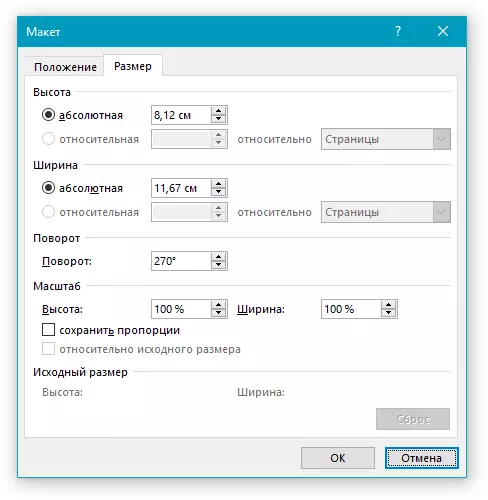
Lekcja: Jak obrócić rysunek
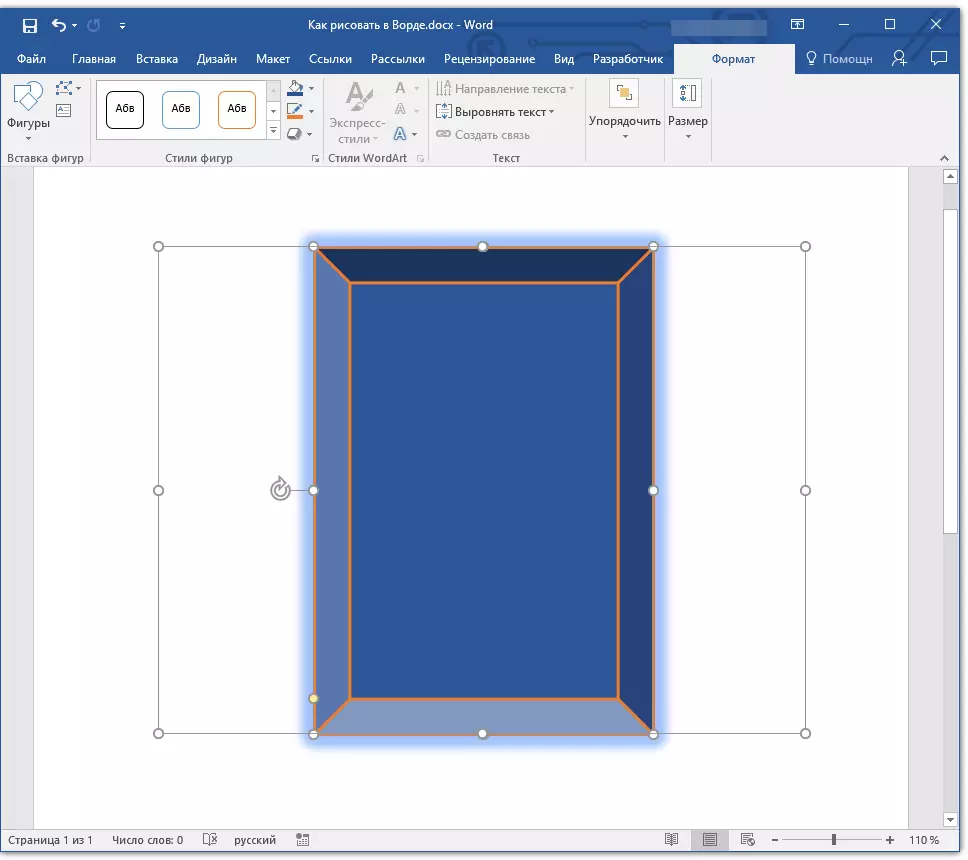
Ponadto, przy użyciu tej sekcji, można zastosować jedną postać na inny, tak samo można zrobić z rysunkami.
Lekcja: Jak w programie Word, nakładanie jednego obrazu do drugiego
W tej samej sekcji, można dokonać oblewać tekst kształt lub grupę dwóch lub więcej liczb.
lekcje pracy z programem Word:
Jak figur grupowych
Zalewając clipart
Notatka: Narzędzia Grupy "Sortować" W przypadku pracy z figur, jest absolutnie identyczne jak podczas pracy z rysunkami, z ich pomocą można wykonać dokładnie taką samą manipulację.
Rozmiar
Możliwość jednym narzędziu tej grupie jest tylko jeden - zmiana wielkości rysunku i dziedziny, w której się znajduje. Tutaj można określić dokładną wartość szerokości i wysokości w centymetrach lub zmiana to krok po kroku za pomocą strzałek.
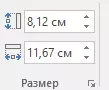
Ponadto wielkość pola, a także wielkość na rysunku, mogą być zmieniane ręcznie stosując markery umiejscowione wzdłuż zarysu ich granice.
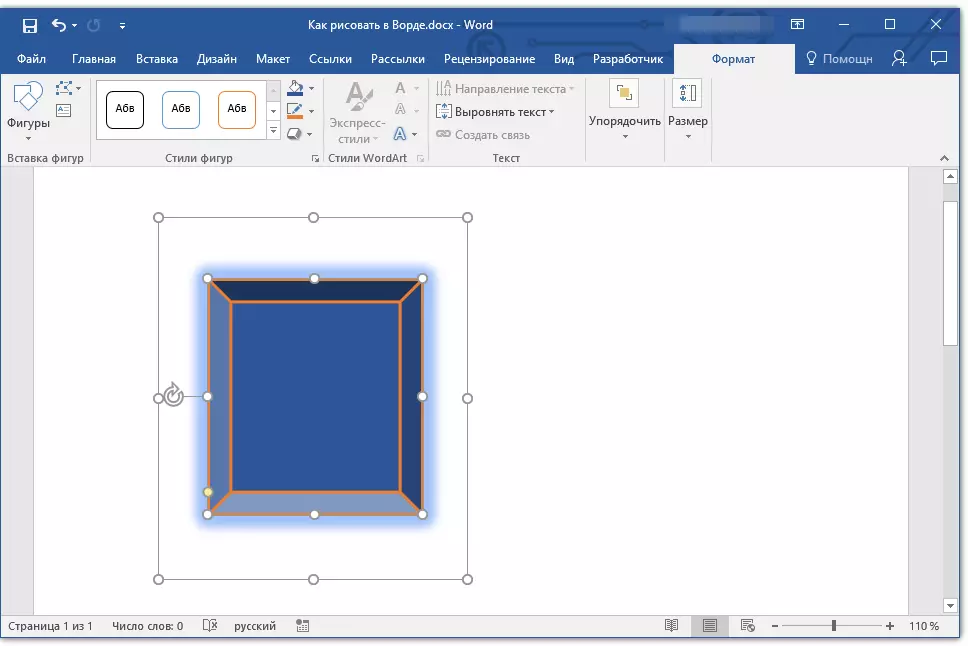
Lekcja: Jak przyciąć rysunek w słowie
Notatka: Aby wyjść z trybu rysowania, naciśnij klawisz. "WYJŚCIE" Lub kliknąć lewym przyciskiem myszy w pustym miejscu dokumentu. Aby powrócić do edycji i otwórz kartę "Format" Dwukrotnie kliknij na rysunku / rysunku.
Tutaj, w rzeczywistości, wszystko, z tego artykułu dowiedziałeś się, jak narysować w programie Word. Nie zapominaj, że ten program jest przede wszystkim edytorem tekstu, więc nie należy nakładać zbyt poważne zadania dla niego. Używaj oprogramowania profilu do takich celów - edytorów graficznych.
